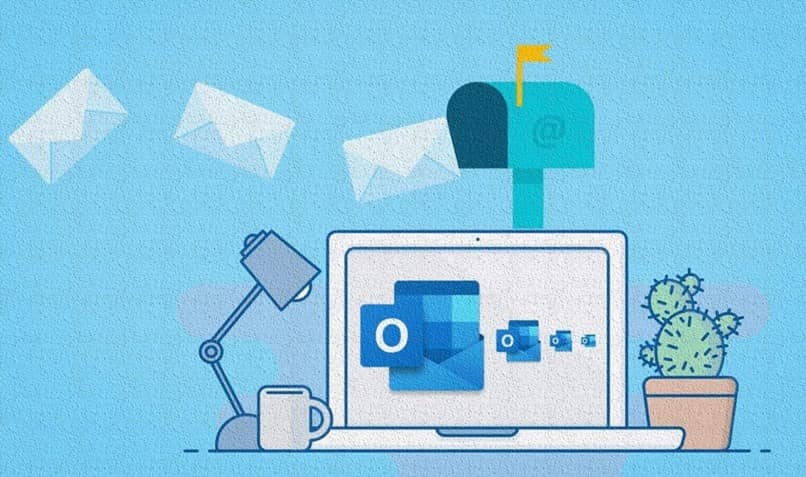
Viestintä on jotain, josta on tullut paljon helpompaa uusien tekniikoiden, kuten tietokoneen tai matkapuhelinten, myötä. Se, että meillä on tonnia ohjelmia ja sovelluksia, jotka anna meidän kommunikoida Eri tavoin rakastamiemme ihmisten kanssa se on saanut meidät näkemään nämä laitteet erityisellä tavalla.
Ennen kuin oli vaikea kommunikoida ihmisten kanssa, jotka olivat toisella puolella maailmaa, ja näiden tekniikoiden ansiosta voimme puhua näiden ihmisten kanssa videopuhelu ja enemmän. Kun chat-huoneita alettiin toteuttaa Internetissä, kaikki muuttui paljon, koska voit alkaa tavata uusia ihmisiä, jotka olivat muissa maissa.
Ja jopa saapuminen sosiaalinen media He ovat auttaneet koko viestintäprosessia, koska voimme olla tietoisia siitä, mitä muut ihmiset tekevät yksinkertaisella tavalla. Voimme päästä muiden ihmisten profiileihin, nähdä missä he työskentelevät, mitä ovat tehneet, kenen kanssa he ovat ja mitkä heidän ystävänsä ovat, kun näemme heidän vuorovaikutuksensa.
Ehkä siksi sosiaalisista verkostoista, kuten Instagram, on tullut niin kuuluisia, koska voit näyttää minkä tahansa näkökohdan päivästäsi haluamasi.
Jos haluat kuitenkin kommunikoida liike-elämän asioista, lähettää tiettyjä tiedostoja ja olla vähemmän henkilökohtaisessa yhteydessä jonkun kanssa, voit käyttää sähköpostipalvelua. sähköposti se on suurelta osin ohittanut nykyisen postijärjestelmän kirjeiden osalta.
Tämä, koska voit kirjoittaa sähköpostin kaikentyyppisessä muodossa, jonka haluamme ja jolla tunnemme olomme mukavaksi. Ja täydellinen esimerkki tästä on, kuinka voit muuttaa kirjasinkokoa omassa Outlook-sähköposti, minkä aiomme opettaa sinulle seuraavaksi.
Kirjasinkoko Outlookissa
Haluatko korostaa jotain, haluat käyttää a Muoto nimenomaan tai haluat näyttää enemmän tai vähemmän ammattimaiselta; Sähköpostin oikeanlainen muotoilu voi jopa tarkoittaa, että sinut palkataan siihen työhön, jota haluat niin paljon. Tätä varten sinulla on oltava hyvä tieto sähköpostin jäsentämisestä.
Kun puhumme sähköpostipalvelusta, kuten Outlook, prosessi on hyvin yksinkertainen, koska se näyttää työkalut, joita tarvitset tekstin jäsentämiseen haluamallasi tavalla.
Voit lisätä laatikoita, alleviivata tekstiä, korostaa sitä ja pystyä jopa lisäämään sähköpostiin liitettyjä kuvia. mutta mieti kuinka muuttaa tekstin koko se on tärkeää, koska näkymät ovat erilaisia.

Kirjasinkoon muuttaminen Outlookissa
Kun puhumme Outlookista, puhumme palvelusta sähköposti Se on saatavana kahdessa eri muodossa: se, jota käytämme Outlook-sivun kautta, joka on täysin ilmainen, ja se, johon pääsemme Microsoft 365 -alustan kautta.
Tapa muuttaa kirjasinkokoa molemmissa palveluissa on samanlainen, vaikkakin samalla tavalla Microsoft 365 se voi olla nopeampi, koska sinulla on näppäinsarjan pikavalintoja.
Siinä tapauksessa että Näkymät ilmaiseksi, voit muuttaa sähköpostin tekstin kokoa varjostamalla sitä ja käyttämällä tekstin yläpuolella näkyvää vaihtoehtoa muuttaaksesi koon enintään 72.
Microsoft 365 Outlookin tapauksessa voit tehdä täsmälleen saman asian, mutta sinulla on mahdollisuus käyttää näppäimiä Ctrl + Vaihto +> jotta voit suurentaa fontin tai käyttää sitä Ctrl + Vaihto + < pienentää tulostusta.